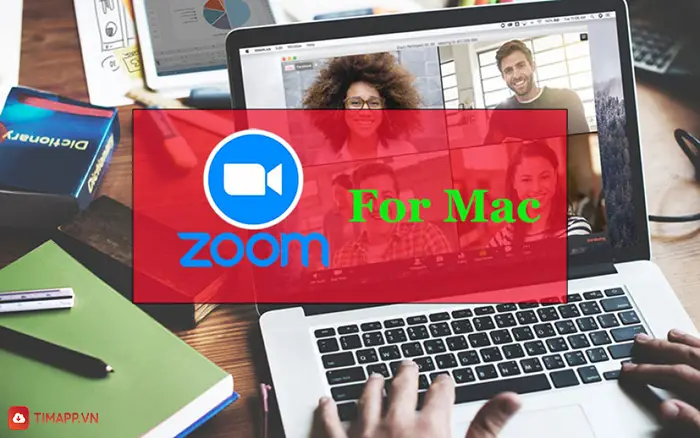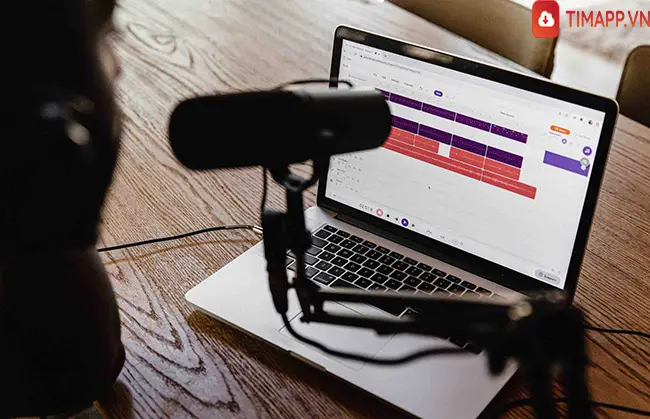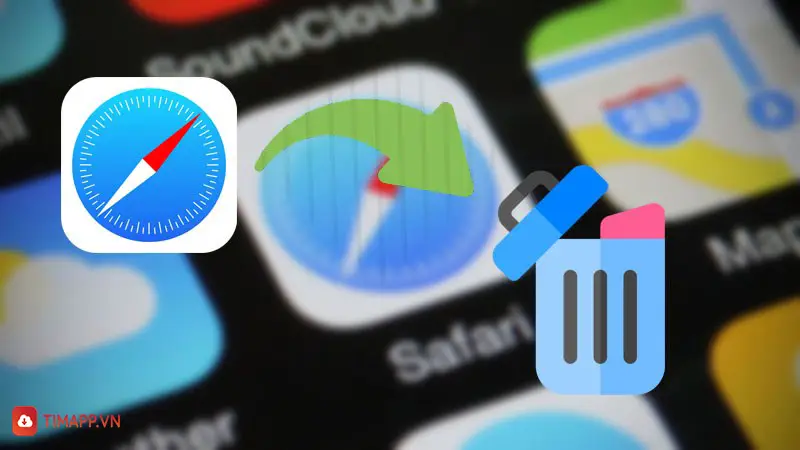Không giống như các hệ điều hành khác, macOS mặc định nó chỉ hỗ trợ người dùng giải nén file Zip trên máy tính. Vậy trong trường hợp bạn muốn giải nén file RAR thì phải làm cách nào? Tham khảo ngay bài viết dưới đây của chúng tôi để biết cách giải nén file RAR trên Macbook đơn giản, dễ dàng nhé.
Giới thiệu về The Unarchiver
The Unarchiver là một chương trình mã nguồn, nó bao gồm các định dạng file như: Zip, Rar, 7-zip, Tar, Gzip và Bzip2… Đây là ứng dụng với tính năng nhỏ gọn, dễ sử dụng và hoàn toàn miễn phí.
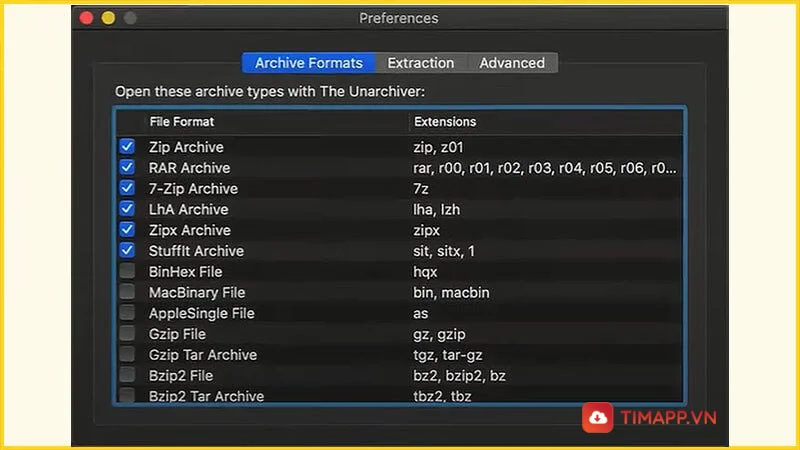
Hướng dẫn cách giải nén file RAR trên macOS
Hai định dạng file phổ biến nhất hiện nay dùng để giảm dung lượng file, chia sẻ cũng như lưu trữ tiện lợi là zip và rar. Tuy nhiên với hệ điều hành macOS nó chỉ hỗ trợ giải nén file Zip, còn để thực hiện giải nén file RAR bạn cần phải tải thêm ứng dụng. Dưới đây là các bước cụ thể mà bạn cần thực hiện:
– Bước 1: Trước hết bạn hãy đi tới App Store để tìm kiếm và tải xuống ứng dụng The Unarchiver tại đây
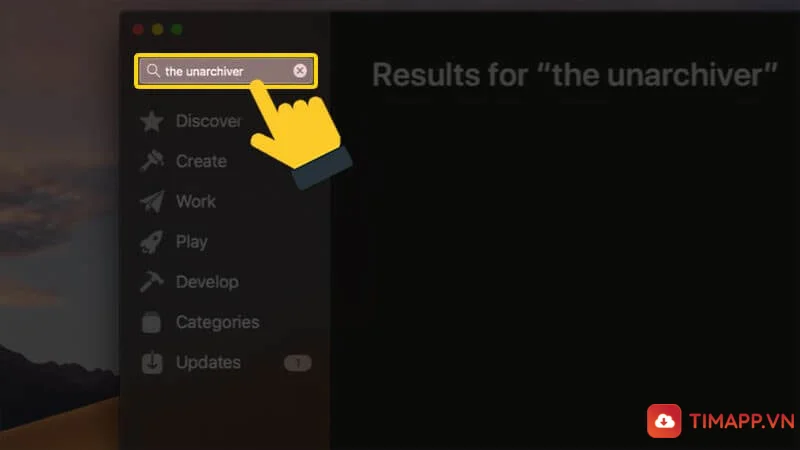
– Bước 2: Để thực hiện cài đặt ứng dụng, bạn bấm chọn vào mục Get.
– Bước 3: Sau đó click vào biểu tượng Launchpad.
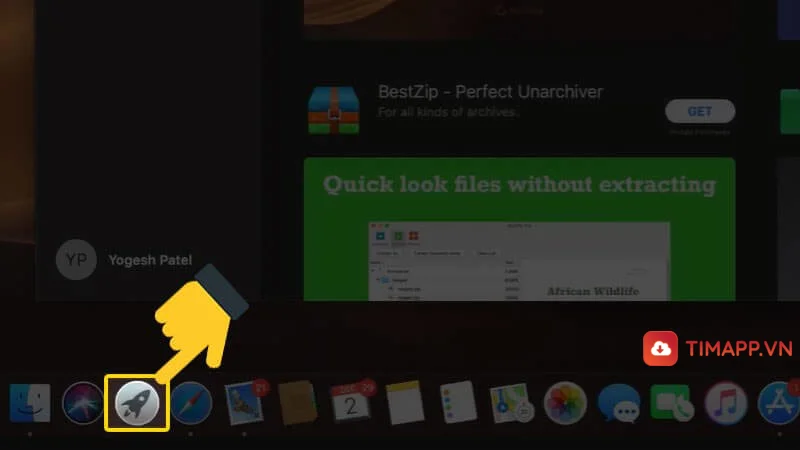
– Bước 4: Và để khởi chạy ứng dụng, bạn bấm chọn vào The Unarchiver.
– Bước 5: Khi đó bạn sẽ thấy trên thanh menu có xuất hiện The Unarchiver. Với tệp mà bạn muốn thực hiện giải nén, bạn bấm vào File -> chọn địa chỉ để lưu File. Trong đó:
- Nếu bạn muốn giải nén đến thư mục mà bạn đang thao tác thì thực hiện chọn Unarchiver to Current Folder.
- Nếu bạn muốn giải nén đến màn hình bên ngoài máy tính thì lựa chọn vào mục Unarchiver to Desktop.
- Còn nếu bạn muốn lưu thư mục giải nén thì nhấn vào Unarchiver to.
– Bước 6: Tiếp đến bạn hãy tìm tới tệp mà bạn cần thực hiện giải nén -> và nhấp vào mục Unarchive.
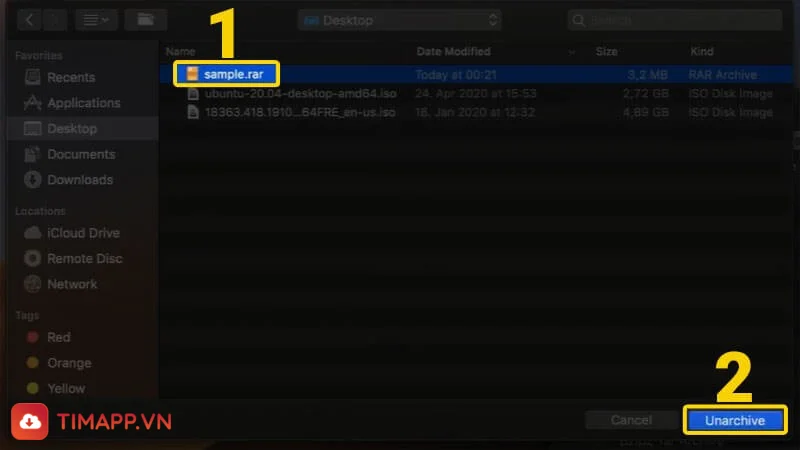
– Bước 7: Cuối cùng để tiến hành giải nén, bạn hãy nhấn chọn vào mục Extract. Tuy nhiên trong trường hợp nếu bạn muốn thực hiện điều chỉnh lại vị trí lưu thư mục giải nén thì hoàn toàn được nhé.
Dấu hiệu nhận biết quá trình giải nén được hoàn tất là bạn sẽ thấy một thư mục giải nén có màu xanh và màu cam của biểu tượng tệp tin gốc.
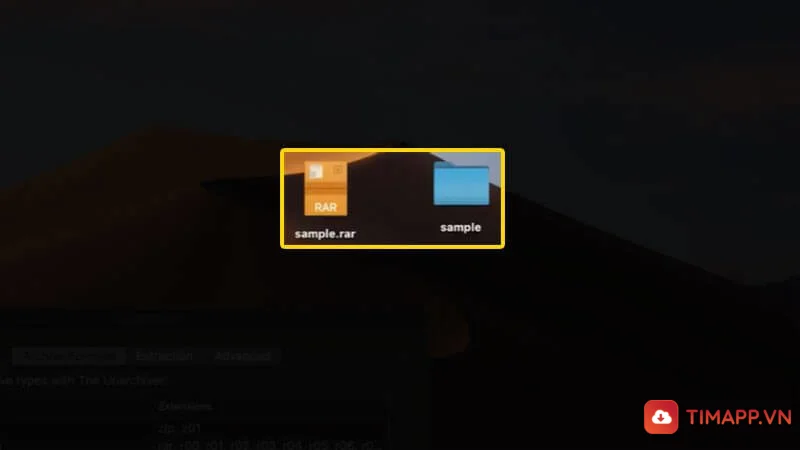
Như vậy bài viết trên chúng tôi đã hướng dẫn tới các bạn cách giải nén file RAR trên Macbook đơn giản và dễ dàng. Hy vọng bài viết hữu ích với bạn, cảm ơn bạn đã theo dõi. Chúc các bạn thực hiện thành công nhé!